Come risolvere l’errore di installazione 0xCA00A009 in Windows 11
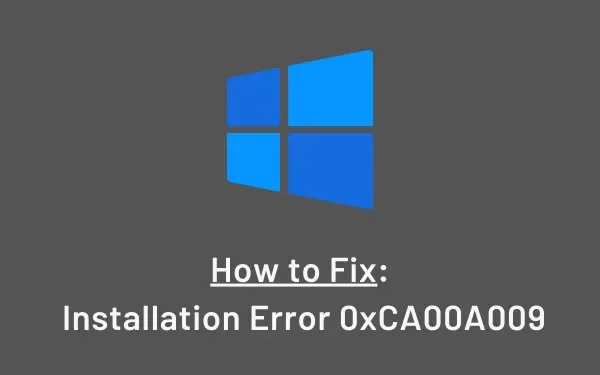
Diversi utenti si sono lamentati di aver ricevuto un codice di errore 0xCA00A009 durante il tentativo di aggiornare i propri dispositivi a Windows 11. Se anche tu sei uno di questi utenti e questo ti dà fastidio, prova ad applicare le soluzioni discusse in questa guida.
Errori come questo potrebbero verificarsi a causa di vari motivi. Alcuni di essi sono: criteri di gruppo incompatibili, componenti di aggiornamento danneggiati, file di sistema mancanti o danneggiati. Esploriamo le soluzioni in dettaglio –
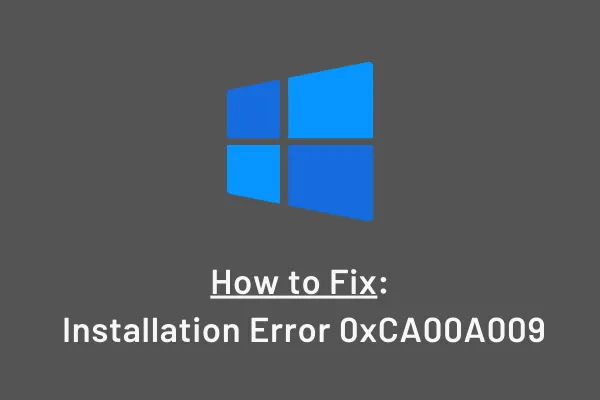
Correggi l’errore di installazione di Windows 11 0xCA00A009
Se non riesci a installare o aggiornare a Windows 11 da Windows 10, prova queste soluzioni alternative e controlla se qualcuna risolve il problema che stai affrontando:
1. Risolvere i problemi relativi all’aggiornamento di Windows
In caso di problemi relativi all’aggiornamento, gli utenti dovrebbero provare a eseguire lo strumento di risoluzione dei problemi di aggiornamento di Windows. Questo è uno strumento integrato in grado di diagnosticare le cause sottostanti e risolverle. Per risolvere i problemi relativi all’aggiornamento di Windows, procedere come segue:
- Premi Win + I per avviare l’app Impostazioni.
- Fare clic su Sistema > Risoluzione dei problemi > Altri strumenti di risoluzione dei problemi.
- Una volta che sei lì, potresti trovare l’opzione Esegui accanto all’aggiornamento di Windows .
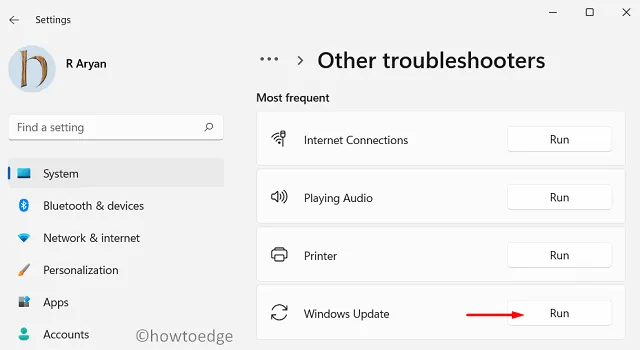
- Fare clic su questo pulsante e il sistema forzerà l’apertura dello strumento di risoluzione dei problemi.
- Fare clic su Avanti e seguire le istruzioni visualizzate per completare i passaggi rimanenti.
2. Ripristina i componenti di aggiornamento di Windows
Per un aggiornamento senza problemi a Windows 11, tutti i servizi relativi all’aggiornamento devono essere abilitati e in esecuzione sul tuo computer. Nel caso in cui uno di questi servizi sia disabilitato, ciò ostacolerà l’aggiornamento a Windows 11 o talvolta anche una nuova installazione del nuovo sistema operativo.
Puoi aprire la finestra Servizi e verificare se i servizi seguenti sono in esecuzione sul tuo PC:
- Aggiornamento Windows
- Crittografico
- Servizio intelligente in background e trasferimento
Un’altra cosa che potrebbe anche attivare questo errore 0xCA00A009 sono le cartelle della cache di Windows piene, ovvero SoftwareDistribution e Catroot2. Elimina entrambe le cartelle e verifica se così facendo si risolve il problema o meno. Abbiamo scritto un articolo completo su come reimpostare i componenti di aggiornamento , puoi seguire anche quello.
3. Eseguire le scansioni SFC e DISM
La corruzione all’interno dell’immagine di sistema o dei file/cartelle di sistema può anche causare diversi problemi sui PC Windows 11, incluso il codice di errore 0xCA00A009. Esistono due strumenti separati che puoi eseguire per risolvere tali problemi in una volta sola. Ecco come puoi farlo:
- Fare clic con il tasto destro in un punto qualsiasi dello schermo del desktop e selezionare
New > Text document. - Quando viene visualizzato il blocco note, copia/incolla la serie di comandi seguente al suo interno.
echo off
date /t & time /t
echo Dism /Online /Cleanup-Image /StartComponentCleanup
Dism /Online /Cleanup-Image /StartComponentCleanup
echo. ..
date /t & time /t
echo Dism /Online /Cleanup-Image /RestoreHealth
Dism /Online /Cleanup-Image /RestoreHealth
echo. ..
date /t & time /t
echo SFC /scannow
SFC /scannow
date /t & time /t
pause
- Vai su File e premi l’opzione – Salva con nome…
- Digita “SFC/DISM.bat” accanto a ”
File name” e utilizza il menu a discesa “Salva come tipo” per selezionare Tutti i file. - Premi Salva per salvare questo file sullo schermo del desktop.
- Successivamente, vai alla schermata Desktop, fai clic con il pulsante destro del mouse sul file batch appena creato e seleziona l’opzione – Esegui come amministratore .
Lascia che entrambe queste scansioni vengano eseguite automaticamente. Una volta terminate queste scansioni, assicurati di riavviare il PC.
Spero che il codice errore 0xCA00A009 si risolva automaticamente al prossimo accesso. Nel caso in cui non segua la prossima serie di soluzioni.
4. Aggiorna criteri di gruppo
Se sei passato di recente a Windows 11 e riscontri questo bug, ti suggeriamo di controllare per una volta tutti i criteri di gruppo. Questo perché questi criteri di gruppo devono essere stati danneggiati o obsoleti in assenza di aggiornamenti di sicurezza recenti per Windows.
- Prima di tutto, avvia il prompt dei comandi come amministratore .
- Ora aggiungi uno spazio, aggiungi “-update” e fai clic su OK .
- In questo modo verrà registrata la directory predefinita.
- Esegui questo comando successivamente:
gpupdate /force
Abbi pazienza finché il codice sopra viene eseguito correttamente. Al termine, è possibile riavviare il PC.
5. Installazione pulita di Windows 11
Se nessuna delle soluzioni sopra indicate funziona nel tuo caso, puoi scaricare il file ISO di Windows 11 e installarlo manualmente sul tuo computer.
Spero che questa guida aiuti a correggere l’errore 0xCA00A009 durante l’installazione del nuovo sistema operativo sul tuo PC. Nel caso abbiate domande o suggerimenti, fatecelo sapere nella sezione commenti.


Lascia un commento